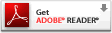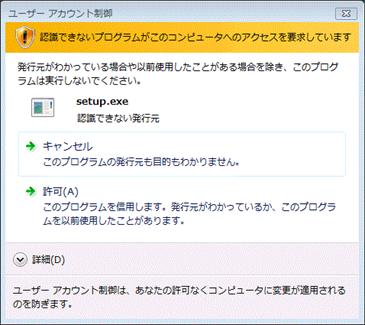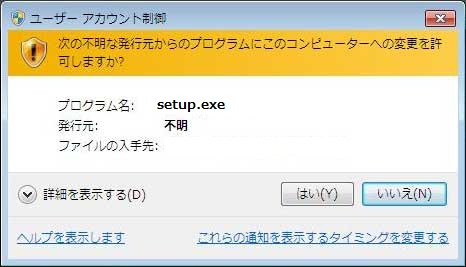【目次】
1.はじめに -プログラムの概要2.マーくんVer4.11の導入方法
①動作環境
②インストール
3.マークシートの作成
・マークシート作成例(1)
・マークシート作成例(2)
・マークシート作成例(3)
4.テスト(アンケート)問題の作成方法
5.テスト(アンケート)用紙の画像化
(イメージスキャナ読み取り)
6.テスト答案の採点
①Markunの起動
②正解マークシート画像を読み取り
③配点の方法
④答案を採点する
7.アンケート作成から集計まで
①アンケート用マークシートの作成
②アンケート集計
8.認識結果の表示と保存
(試験採点/アンケート共通)
9. その他の情報
☆マーくん Ver4.41 ダウンロード(下図クリック)☆
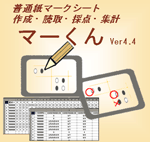
☆印刷用マニュアル(PDF)ダウンロード☆
(PFDファイルの表示はADOBE READERが
必要です、下記よりダウンロードしてください)
2.マーくんVer4.11の導入方法
①動作環境
・ソフトウェア
プログラムは、マークシートを作成・印刷する「marksheetEditor_markun.xls」と、マークシート(のスキャナ画像)を読み取る「マーくんVer4.41」の2つが必要です。下記ウェブサイトからダウンロードする、MarkunV441Setup.zip
を解凍すると両方とも得られます。
http://e-ict.info/
(解凍後のファイル構成は下図を参照してください。)
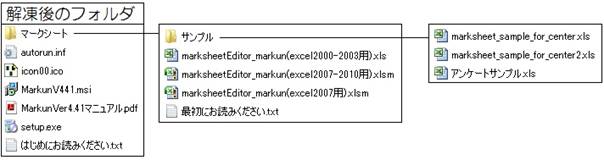
これらのプログラムあるいはエクセルデータはWindows XP SP2以降,Windows Vista,Windows 7 上で動作します。また、marksheetEditor_markun.xlsはマイクロソフトエクセル2000~2010で動作します。
・ハードウェア
本プログラムを実行するためには、マークシート答案を画像化するイメージスキャナ、相当量の答案画像を保存するための補助記憶装置(ハードディスク等)、採点結果を印刷するのであればプリンタが必要です。それぞれ、市販の普及タイプの機種で問題ありません。
※オートシートフィーダ付のイメージスキャナ(例.富士通PFU
スキャンスナップ) を利用すれ
ば、答案の画像化がかなりスピーディーに自動化することができます。
1. 解凍後のフォルダーにあるsetup.exe を実行してください。
2. (重要)本プログラムの実行には「Microsoft .NET Framework」がPCにインストール
されている必要があります。「Microsoft .NET Framework」が未インストールの場合、
Microsoftから自動的にダウンロード+インストールを行います。
本プログラムのインストールは「Microsoft
.NET Framework
」のインストール後となりますが、
PCによっては「Microsoft
.NET Framework
」のインストール直後にPCの再起動が必要となります。
再起動後本プログラム(マーくんVer4.4)のインストール作業が再開されますが、PCによってはそ
の際にインストールのエラーが起こることがあります。その場合、改めて解凍後のフォルダーに
あるsetup.exe
を実行してください。その後は「Microsoft .NET Framework」のインストールはせず
に本プログラムのインストールが正常に実行されます。
【インストール上の諸注意】
|
※Windowsの一般的な問題ですが、インストール時にエラーメッセージ「ファイル×××が見つかりません」などのメッセージが表示され、インストールできないことがあります。 このようなことは、パソコンのユーザ名に漢字などの2バイト文字が使用されている場合に起こります。
|
3.インストール先はデフォルトで、C:\Program
Files\PCsol\markunv441\
になります
(起動ドライブがC:の場合)必要に応じてインストール時に、インストール先を変更
することができます。
4.インストールが完了すると、下記のファイルが作成されます。
いずれのファイルもプログラム動作上必要なものなので移動や削除など行わないでください。
Microsoft.VisualBasic.PowerPacks.dll
markun441.exe
icon00.ico
mksheet00.jpg
(ページ移動) 1 2 3 3-(1) 3-(2) 3-(3) 4 5 6-① 6-② 6-③ 6-④ 7-① 7-② 8